Việc tạo bảng trong Microsoft Word đã được cải thiện qua nhiều năm, nhưng vẫn là một tác vụ rắc rối, đôi khi gây ra nhiều vấn đề hơn là giải quyết. Đó là lý do tại sao bạn nên luôn tạo bảng của mình trong Microsoft Excel. Với vai trò là một chuyên gia tại thuthuatso.net, chúng tôi sẽ hướng dẫn bạn cách chèn bảng từ Excel vào Word một cách hiệu quả nhất, giúp tối ưu hóa công việc và đảm bảo dữ liệu luôn chính xác.
Tại Sao Nên Tạo Bảng Trong Excel Thay Vì Word?
Nói một cách ngắn gọn, Word là chương trình xử lý văn bản, còn Excel là chương trình xử lý dữ liệu. Do đó, Word không được xây dựng để tạo bảng tối ưu, trong khi người anh em của nó, Excel, lại được thiết kế chuyên biệt cho mục đích này.
Dưới đây là một vài trong số rất nhiều lý do tại sao việc tạo bảng trong Excel là một lựa chọn tốt hơn so với việc sử dụng Microsoft Word:
- Tính năng chuyên biệt: Excel cung cấp các công cụ mạnh mẽ để xử lý dữ liệu số, tính toán, sắp xếp, lọc và phân tích, điều mà Word không thể sánh bằng.
- Linh hoạt trong định dạng: Việc định dạng ô, dòng, cột trong Excel dễ dàng và trực quan hơn nhiều.
- Khả năng tự động hóa: Excel cho phép sử dụng công thức và hàm, giúp tự động cập nhật dữ liệu và kết quả.
- Quản lý dữ liệu lớn: Excel xử lý tốt các bảng có kích thước lớn và phức tạp.
Điều tương tự cũng áp dụng cho các chương trình Microsoft khác như Outlook và OneNote – không chương trình nào trong số chúng có thể cạnh tranh với Excel khi nói đến việc tạo bảng.
Hướng Dẫn Cách Chèn Bảng Từ Excel Vào Word
Có hai cách chính để sao chép một bảng Excel vào Word, và phương pháp bạn chọn phụ thuộc vào mục tiêu mà bạn muốn đạt được. Nếu bạn muốn bảng trong Word liên tục phản ánh bất kỳ thay đổi nào đối với bảng gốc trong Excel, bạn sẽ cần dán nó dưới dạng đối tượng liên kết (linked object). Mặt khác, nếu dữ liệu đã được hoàn tất và bạn muốn nó trở thành một bảng độc lập trong Word, chỉ cần sao chép và dán dữ liệu từ Excel sang Word.
Dưới đây là chi tiết về từng phương pháp.
Cách Sao Chép và Dán Bảng Excel Dưới Dạng Đối Tượng Liên Kết
Cách đầu tiên để nhập một bảng từ Excel vào Word là dán nó dưới dạng đối tượng Excel liên kết. Đây là lựa chọn tốt nhất nếu dữ liệu Excel của bạn có khả năng thay đổi và bạn muốn bảng sao chép trong Word phản ánh những thay đổi đó. Phương pháp này cũng sao chép tất cả định dạng của bảng khi nó được dán vào Word.
Đầu tiên, hãy định dạng bảng trong Excel. Cách nhanh nhất (và tốt nhất) để làm điều này là chọn dữ liệu, nhấp vào “Format As Table” (Định dạng dưới dạng Bảng) trong nhóm “Styles” (Kiểu) của tab “Home” (Trang chủ) trên thanh ribbon, và chọn một kiểu. Excel cũng sẽ hỏi bạn có xác nhận rằng dữ liệu của bạn có hàng tiêu đề hay không.
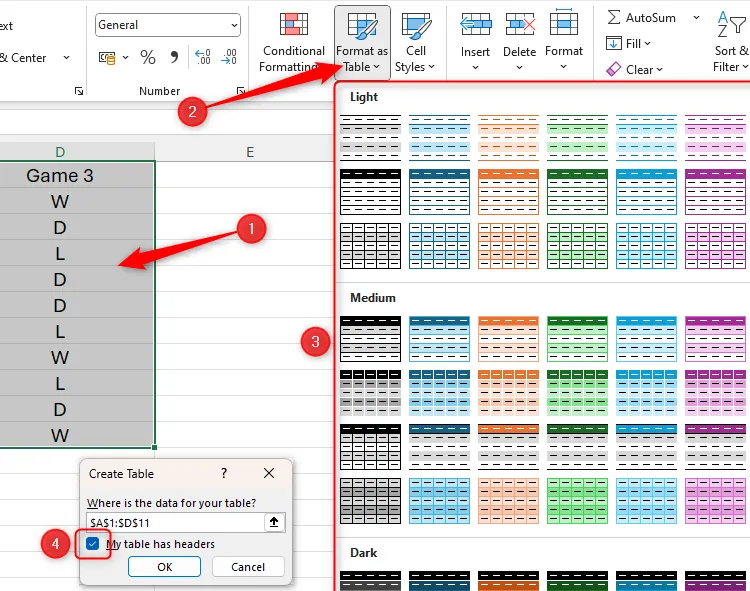 Giao diện Excel với dữ liệu được chọn, menu "Format As Table" mở rộng và hộp thoại "Create Table" hiển thị để định dạng bảng.
Giao diện Excel với dữ liệu được chọn, menu "Format As Table" mở rộng và hộp thoại "Create Table" hiển thị để định dạng bảng.
Bạn cũng nên xem xét áp dụng một số định dạng trực tiếp như độ rộng cột, cỡ chữ và căn chỉnh văn bản, vì phiên bản bảng được sao chép trong Word sẽ giống hệt với bảng gốc bạn tạo trong Excel. Hãy ẩn nút lọc trong bảng Excel của bạn thông qua tab “Table Design” (Thiết kế Bảng) trước khi sao chép nó. Nếu không, nó sẽ hiển thị trong Word nhưng không thể sử dụng được.
Khi bảng của bạn đã sẵn sàng, hãy lưu tệp nguồn Excel và tài liệu Word đích. Đảm bảo chúng được lưu ở các vị trí có thể “liên lạc” với nhau, như các thư mục trên mạng cục bộ hoặc trong OneDrive đám mây của bạn. Ngoài ra, việc đảm bảo “AutoSave” (Tự động Lưu) được bật trong cả hai chương trình sẽ giúp quá trình hoạt động mượt mà hơn.
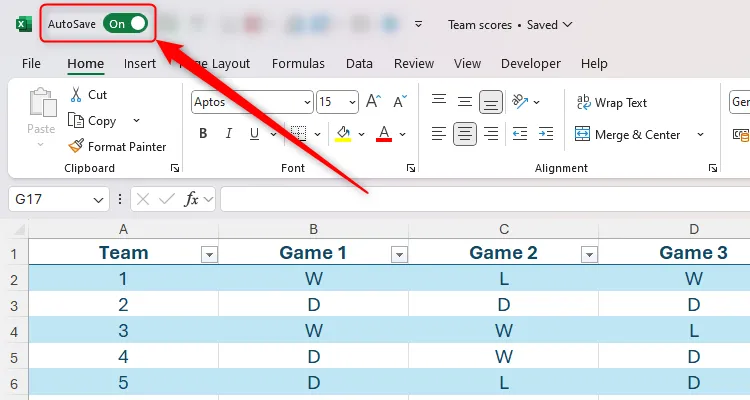 Nút "AutoSave" đã được bật trong sổ làm việc Excel, đảm bảo lưu tự động dữ liệu bảng.
Nút "AutoSave" đã được bật trong sổ làm việc Excel, đảm bảo lưu tự động dữ liệu bảng.
Tiếp theo, chọn tất cả dữ liệu trong bảng Excel của bạn và nhấn Ctrl+C. Sau đó, chuyển sang tài liệu Word của bạn và đặt con trỏ vào vị trí bạn muốn bảng hiển thị. Nhấp vào mũi tên thả xuống “Paste” (Dán) trong tab “Home”, và nhấp vào “Paste Special” (Dán Đặc biệt).
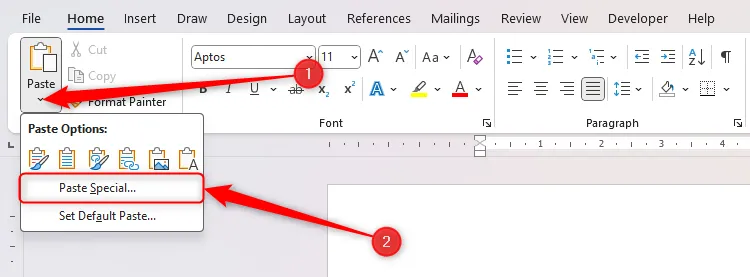 Nút "Paste Special" trong menu thả xuống "Paste" trên thanh Home của Microsoft Word, dùng để dán bảng từ Excel.
Nút "Paste Special" trong menu thả xuống "Paste" trên thanh Home của Microsoft Word, dùng để dán bảng từ Excel.
Trong hộp thoại “Paste Special”, hãy chọn “Paste Link” (Dán liên kết), chọn “Microsoft Excel Worksheet Object” (Đối tượng Bảng tính Microsoft Excel), và nhấp “OK”.
Lưu ý: Nếu bạn không muốn bảng liên tục cập nhật để phản ánh dữ liệu trong bảng gốc, hãy chọn “Paste” (Dán) thay vì “Paste Link”. Khi đó, bảng sẽ được dán dưới dạng một đối tượng Excel được nhúng và có thể chỉnh sửa độc lập.
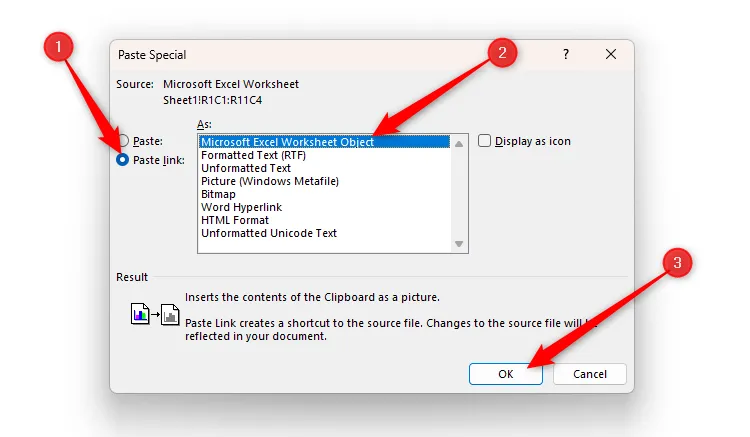 Hộp thoại "Paste Special" của Word, tùy chọn "Paste Link" được chọn cùng với loại đối tượng "Microsoft Excel Worksheet Object" để chèn bảng liên kết.
Hộp thoại "Paste Special" của Word, tùy chọn "Paste Link" được chọn cùng với loại đối tượng "Microsoft Excel Worksheet Object" để chèn bảng liên kết.
Bảng Excel của bạn giờ đây sẽ được dán vào Word dưới dạng một hình ảnh. Thay đổi kích thước và định vị lại nó trong Word như cách bạn làm với bất kỳ hình ảnh hoặc đối tượng nào khác, chú ý đến tỷ lệ và tránh kéo giãn quá mức. Tùy chọn tốt nhất là sử dụng các điểm neo ở các góc của hình ảnh, vì điều này giúp giữ tỷ lệ chiều cao-chiều rộng nhất quán.
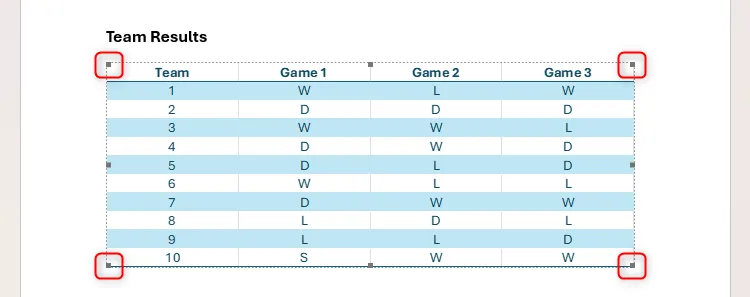 Tài liệu Word hiển thị một bảng Excel đã được chèn dưới dạng liên kết, với các điểm neo điều chỉnh kích thước ở góc được làm nổi bật.
Tài liệu Word hiển thị một bảng Excel đã được chèn dưới dạng liên kết, với các điểm neo điều chỉnh kích thước ở góc được làm nổi bật.
Khi cả hai tệp Word và Excel vẫn đang mở, hãy tạm thời sửa đổi một số dữ liệu trong bảng Excel để xem các thay đổi áp dụng ngay lập tức trong Word.
Mỗi khi bạn mở lại tài liệu Word, bạn sẽ được cung cấp tùy chọn để cập nhật liên kết đến bảng tính Excel chứa bảng gốc. Nhấp vào “Yes” (Có) để đảm bảo tài liệu Word của bạn chứa phiên bản mới nhất.
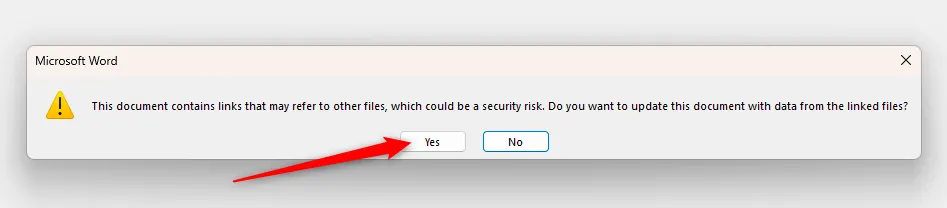 Hộp thoại cảnh báo của Microsoft Word hỏi người dùng có muốn cập nhật liên kết tài liệu với tệp Excel gốc hay không, tùy chọn "Yes" được chọn.
Hộp thoại cảnh báo của Microsoft Word hỏi người dùng có muốn cập nhật liên kết tài liệu với tệp Excel gốc hay không, tùy chọn "Yes" được chọn.
Khi bạn tiếp tục làm việc trên tài liệu của mình, để đảm bảo bạn có phiên bản bảng Excel mới nhất, hãy chọn nó và nhấn F9 để buộc nó liên kết lại và cập nhật. Bạn cũng có thể nhấp đúp vào bảng trong Word để mở lại tệp Excel tương ứng.
Lưu ý: Nếu bạn thay đổi định dạng, kích thước hoặc các thuộc tính khác của bảng Excel, bạn sẽ cần sao chép lại và dán lại dữ liệu dưới dạng bảng liên kết để thấy các thay đổi được phản ánh trong Word.
Phương Pháp Sao Chép và Dán Bảng Đơn Giản
Một cách khác để sao chép bảng từ Excel vào Word là đơn giản hơn nhưng ít động hơn. Sử dụng phương pháp này có nghĩa là một khi bạn đã dán bảng vào Word, nó sẽ trở thành một bảng Microsoft Word hoàn toàn độc lập mà không còn nền tảng Excel.
Đầu tiên, chọn dữ liệu gốc trong Excel và nhấn Ctrl+C. Sau đó, chuyển sang Word và nhấn Ctrl+V. Từ thời điểm này trở đi, mọi thay đổi định dạng đối với bảng của bạn sẽ phải được thực hiện thông qua các tab “Table Design” (Thiết kế Bảng) và “Table Layout” (Bố cục Bảng) của Word, đưa chúng ta trở lại kịch bản mà chúng ta đang cố gắng tránh – tạo và định dạng bảng trong Word.
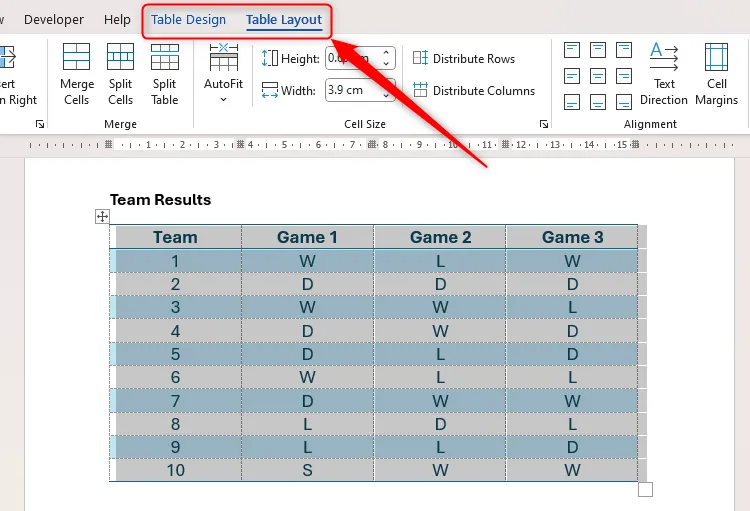 Một bảng trong Word được chọn, với các tab "Table Design" và "Table Layout" được làm nổi bật để chỉnh sửa định dạng bảng trực tiếp trong Word.
Một bảng trong Word được chọn, với các tab "Table Design" và "Table Layout" được làm nổi bật để chỉnh sửa định dạng bảng trực tiếp trong Word.
Để dán dữ liệu dưới dạng bảng không định dạng và khớp nó với các kiểu văn bản đã được sử dụng trong tài liệu Word của bạn, thay vì nhấn Ctrl+V, hãy nhấp “Paste” (Dán) > “Use Destination Styles” (Sử dụng Kiểu Đích).
Hơn nữa, bảng của bạn không còn liên kết với Excel, vì vậy bạn chỉ giới hạn ở việc sử dụng các chức năng có sẵn trong Word.
Tuy nhiên, lợi ích chính của việc sử dụng phương pháp này là bảng hoàn toàn có thể chỉnh sửa được trong Word nếu bạn cần thực hiện các điều chỉnh nhỏ đối với dữ liệu của mình, và bạn có thể yên tâm rằng các số liệu sẽ không thay đổi trừ khi bạn sửa chúng thủ công. Bạn cũng có thể thay đổi kích thước bảng mà không phải lo lắng về tỷ lệ hoặc hiện tượng vỡ pixel.
Excel cũng là nơi bạn có thể biến bảng thành biểu đồ và định dạng chúng theo ý muốn trước khi dán vào Word bằng các phương pháp tương tự được nêu trong hướng dẫn này.
Kết Luận
Việc chèn bảng từ Excel vào Word là một kỹ năng thiết yếu đối với bất kỳ ai thường xuyên làm việc với dữ liệu và tài liệu. Bằng cách tận dụng sức mạnh xử lý dữ liệu của Excel để tạo bảng, sau đó lựa chọn phương pháp dán phù hợp vào Word (liên kết hoặc sao chép đơn giản), bạn có thể tối ưu hóa quy trình làm việc, đảm bảo tính chính xác của thông tin và tạo ra các tài liệu chuyên nghiệp hơn.
Hãy luôn nhớ rằng việc chọn đúng công cụ cho đúng mục đích sẽ giúp công việc của bạn trở nên hiệu quả và ít rắc rối hơn rất nhiều. Nếu bạn có bất kỳ câu hỏi hoặc thủ thuật nào muốn chia sẻ về chủ đề này, đừng ngần ngại để lại bình luận bên dưới nhé!


